1、下载 RabbitMQ 镜像
下载最新版本的镜像:
docker pull rabbitmq
- 更多版本的镜像可以访问 Docker 官网:Docker Hub
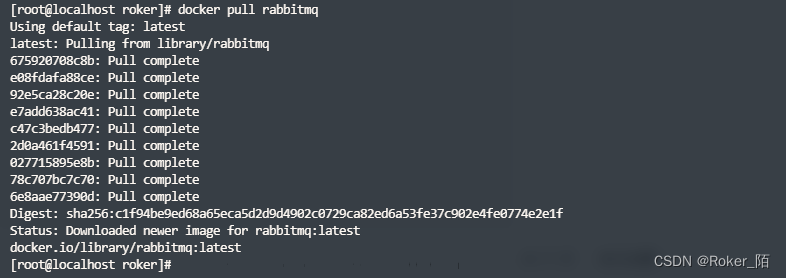
查看拉取好的镜像文件

2、创建并运行 RabbitMQ 容器
启动命令:
docker run -d -p 15672:15672 -p 5672:5672 \
-e RABBITMQ_DEFAULT_VHOST=my_vhost \
-e RABBITMQ_DEFAULT_USER=admin \
-e RABBITMQ_DEFAULT_PASS=admin \
--hostname myRabbit \
--name rabbitmq \
rabbitmq参数说明:
-d:表示在后台运行容器;
-p:将容器的端口 5672(应用访问端口)和 15672 (控制台Web端口号)映射到主机中;
-e:指定环境变量:
RABBITMQ_DEFAULT_VHOST:默认虚拟机名;
RABBITMQ_DEFAULT_USER:默认的用户名;
RABBITMQ_DEFAULT_PASS:默认的用户密码;
--hostname:指定主机名(RabbitMQ 的一个重要注意事项是它根据所谓的 节点名称 存储数据,默认为主机名);
--name rabbitmq:设置容器名称;
rabbitmq:容器使用的镜像名称;
执行启动命令:
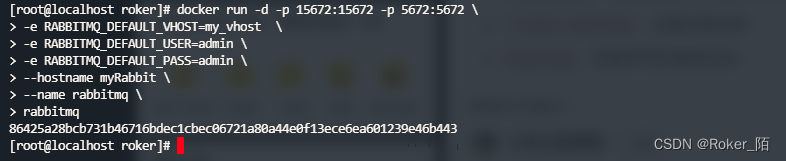
查看启动情况:
3、启动 rabbitmq_management
方法一:
docker exec -it rabbitmq /bin/bash
---------------------------------
user@7b295c46c99d /: rabbitmq-plugins enable rabbitmq_management
方法二:
docker exec -it rabbitmq rabbitmq-plugins enable rabbitmq_management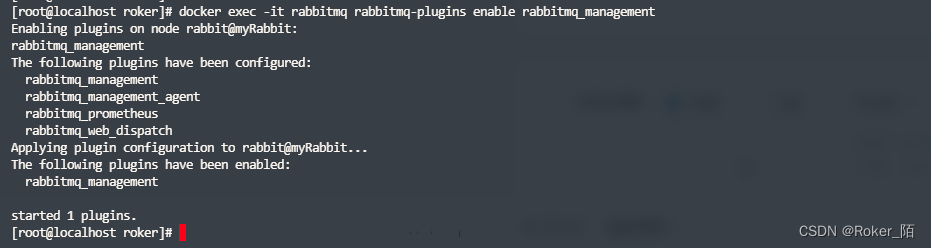
4、访问 RabbitMQ 后台管理
浏览器输入地址:http://ip:15672 即可访问后台管理页面,这里的 ip 为运行 RabbitMQ 所在的服务器的 IP 地址;
默认的用户名和密码都是 guest(如果没有在容器创建的时候指定用户名密码);
但由于我们启动的时候设置了默认的用户名和密码,所以我们可以使用设置的用户名和密码登录。即admin/admin
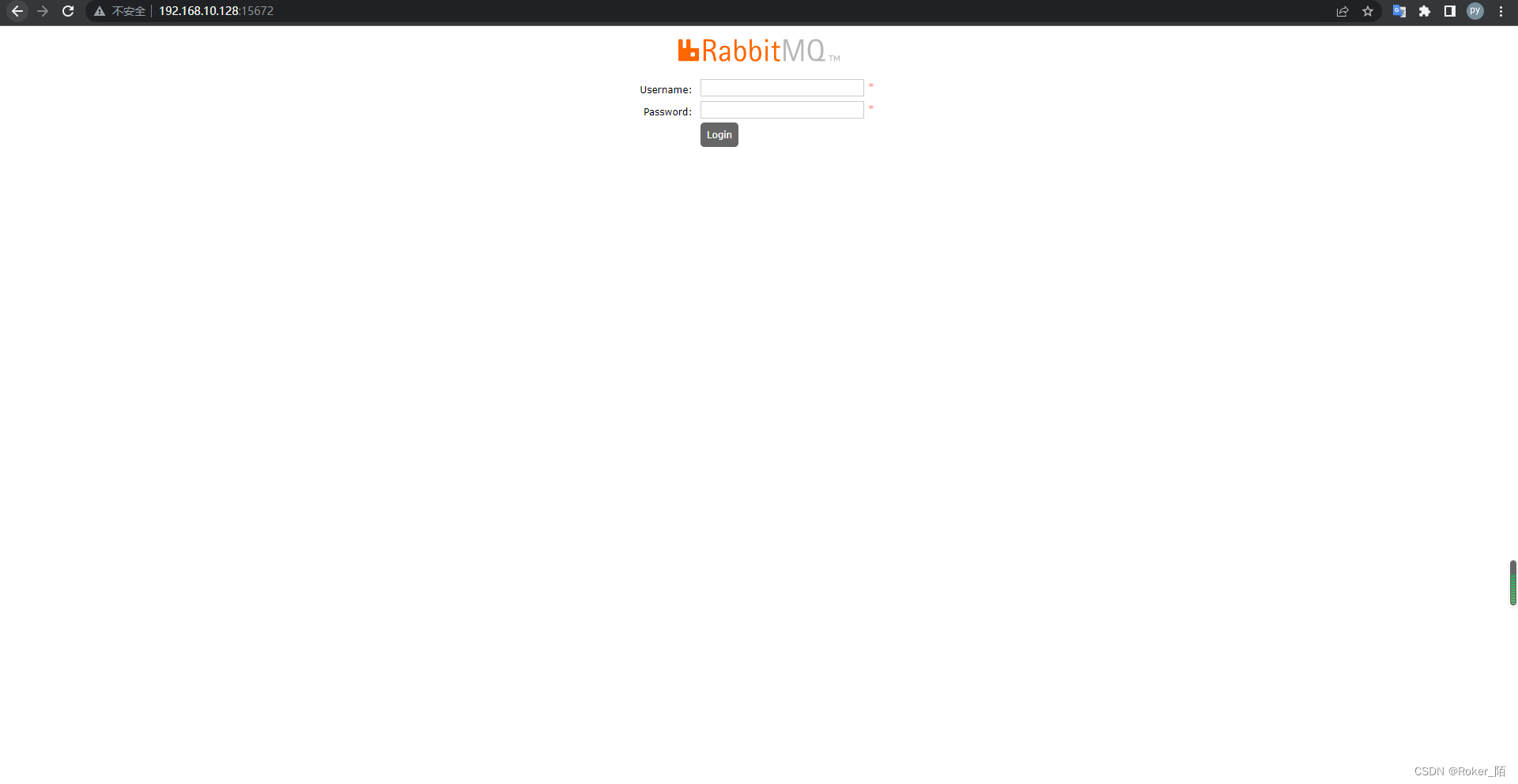
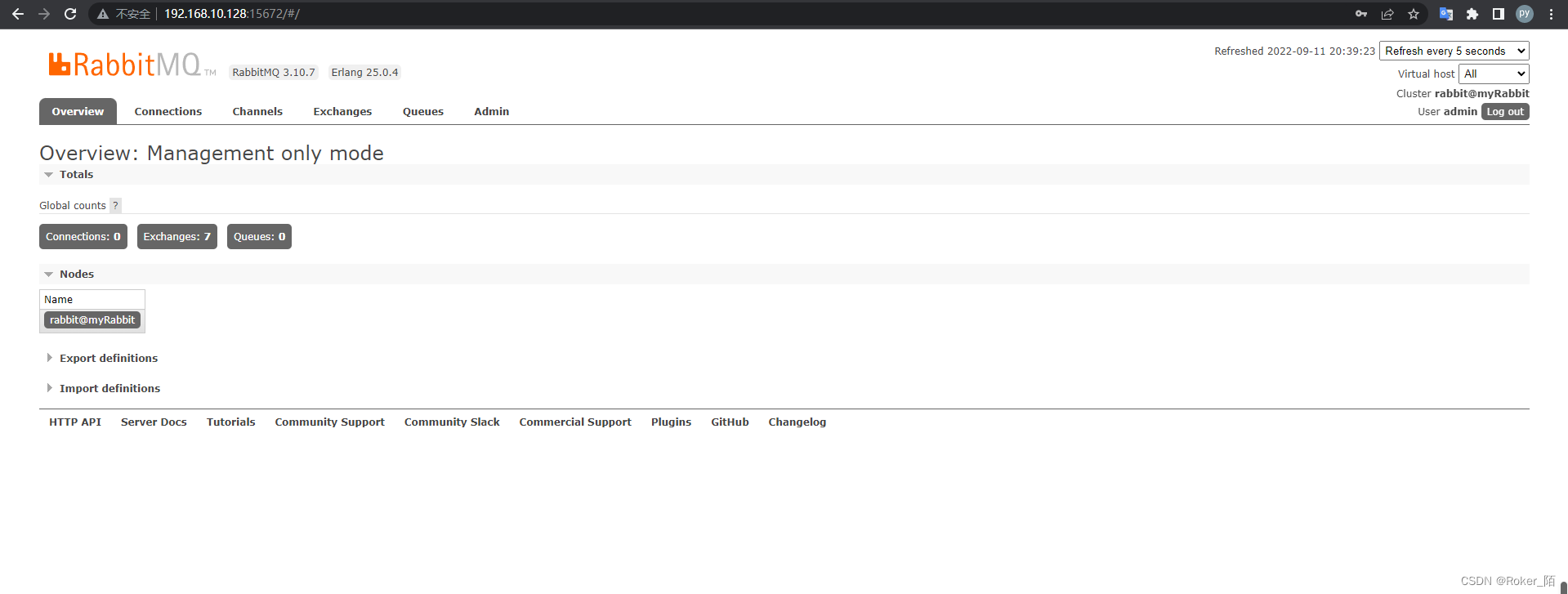
提示: 如果无法访问可以尝试开启防火墙 15672 端口:
firewall-cmd --zone=public --add-port=15672/tcp --permanent
firewall-cmd --reload























 6699
6699











 被折叠的 条评论
为什么被折叠?
被折叠的 条评论
为什么被折叠?








